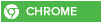طريقة عمل صورة للشاشة (screenshot)
 طريقة عمل صورة للشاشة (screenshot)
طريقة عمل صورة للشاشة (screenshot)

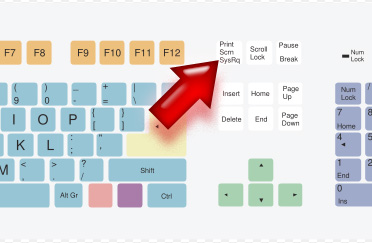

[b class="nav" style="font-weight: bold; font-size: 14px; color: rgb(0, 43, 255); display: inline !important;"]
منتديات تونس الإبداع
 رد: طريقة عمل صورة للشاشة (screenshot)
رد: طريقة عمل صورة للشاشة (screenshot)
[b style="color: rgb(8, 0, 0); font-size: 18px; line-height: 22px; text-align: center;"]الشرح عبارهـ [/b]
[b style="color: rgb(8, 0, 0); font-size: 18px; font-weight: bold; line-height: 22px; text-align: center; background-color: rgb(220, 234, 245);"]
عن عمل صورهـ للمشكلة في منتديات الاعضاء وتحميل الصور
بدون الرجوع الى المواقع الاخرى للتحميل
يمكنكم تحميل الصور على سيرفر الموقع
وبكذا تضمن بان الصورهـ ستعمل معك
في البداية طريقة تصوير الشاشة او بمعنى اصحى تصوير المشكلة التي تعاني منهـا
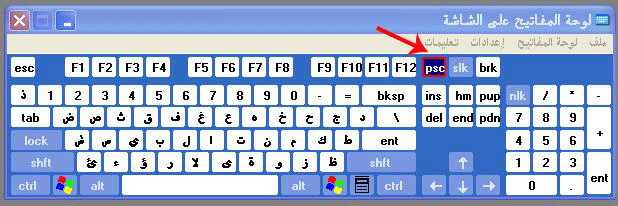
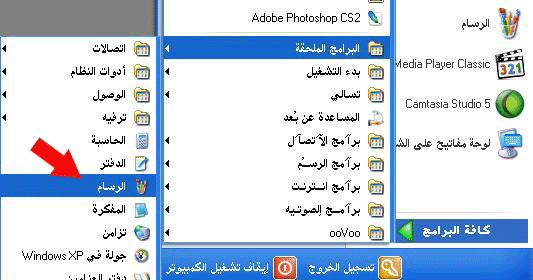
بعد ان يفتح الرسام معك
اضغط من الكيبورد
ctrl+v
بمعنى لصق الصورهـ التي صورتهـا
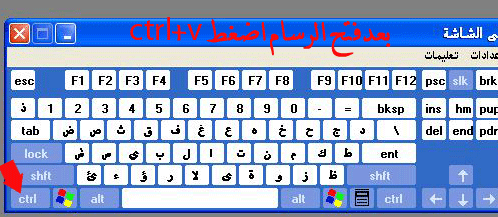
ستظهر معك الصورهـ في الرسام بهذا الشكل
يمكنك قص جزء من الصورهـ وذالك من خلال المربع الذي جنب النجمة كما هو موضح في الصورهـ
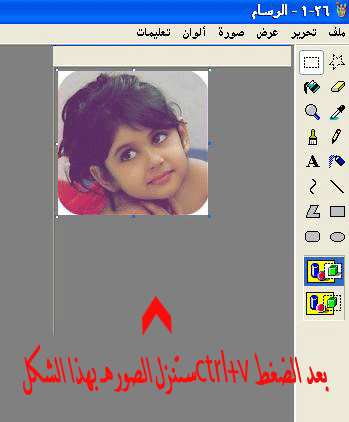
هنا حفظ الصورهـ
لابد ان تختار كما هو مشار الية
لسبب سرعه فتح الصورهـ
اذا اخترت صيغه اخرى ربما الصورهـ لن تظهر عند بعض الاعضاء

بعد حفظ الصورهـ
نتوجة الى المنتدى
طبعآ جميعنآ نستخدم نافذهـ الارسال المطورهـ التي بها جميع الميزات
ومن لم يستخدم نافذهـ المطورهـ
فهنـا الشرح
نافذة الإرسال الجديدة
- شرح استعمال نافذة الإرسال الجديدة
- شرح مدقق لعمل كل أزرار نافذة الإرسال الجديدة
الان سنجد ايقونة حفظ صورهـ اضغط عليهـا
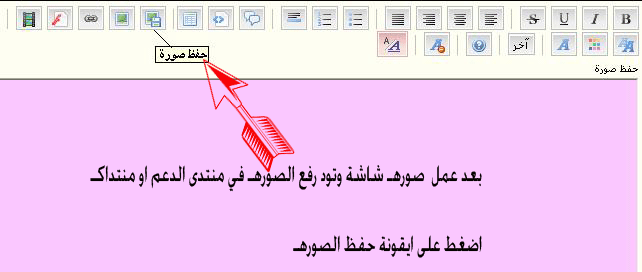
اضغط استعراض للبحث عن الصورهـ

اختر الصورهـ المطلوبة واضغط فتح

اضغط كماهو مشار الية
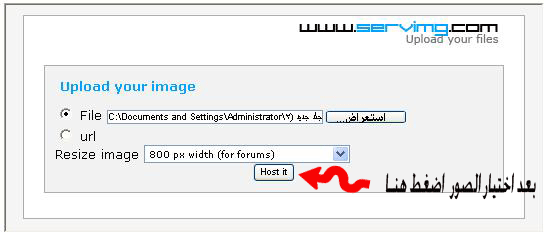
الان ظهرت لنا جميع الروابط
لديك خيارين فقط
اذا اخترت رقم اثنين
2- فقط انسخ الرابط وضعه مباشرهـ في المنتدى بدون الرجوع الى اي شي
اذا اختر رقم ثلاثة
3- انسخ الرابط وتوجة الى ايقونة صورهـ وضع فيها الرابط
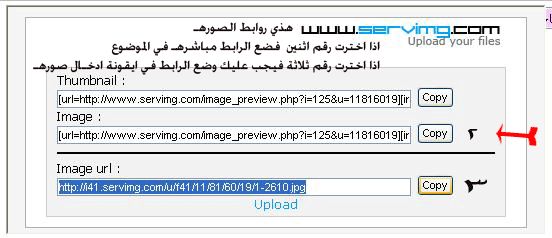
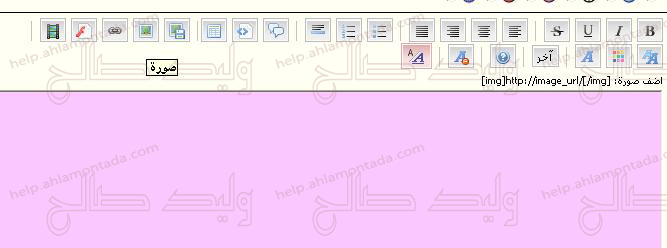

 [/b]
[/b]
عن عمل صورهـ للمشكلة في منتديات الاعضاء وتحميل الصور
بدون الرجوع الى المواقع الاخرى للتحميل
يمكنكم تحميل الصور على سيرفر الموقع
وبكذا تضمن بان الصورهـ ستعمل معك
في البداية طريقة تصوير الشاشة او بمعنى اصحى تصوير المشكلة التي تعاني منهـا
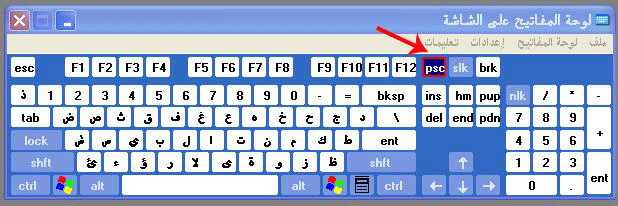
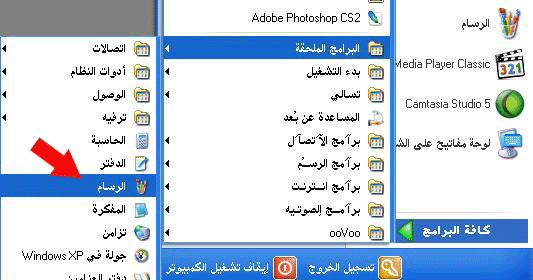
بعد ان يفتح الرسام معك
اضغط من الكيبورد
ctrl+v
بمعنى لصق الصورهـ التي صورتهـا
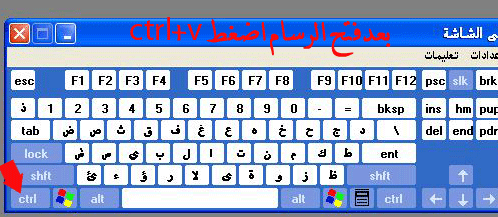
ستظهر معك الصورهـ في الرسام بهذا الشكل
يمكنك قص جزء من الصورهـ وذالك من خلال المربع الذي جنب النجمة كما هو موضح في الصورهـ
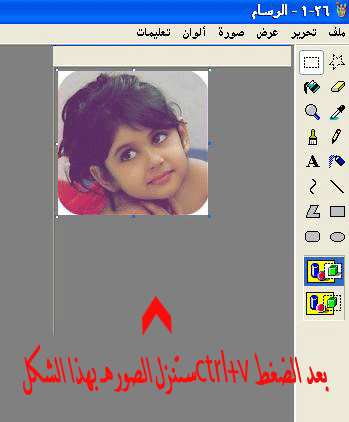
هنا حفظ الصورهـ
لابد ان تختار كما هو مشار الية
لسبب سرعه فتح الصورهـ
اذا اخترت صيغه اخرى ربما الصورهـ لن تظهر عند بعض الاعضاء

بعد حفظ الصورهـ
نتوجة الى المنتدى
طبعآ جميعنآ نستخدم نافذهـ الارسال المطورهـ التي بها جميع الميزات
ومن لم يستخدم نافذهـ المطورهـ
فهنـا الشرح
نافذة الإرسال الجديدة
- شرح استعمال نافذة الإرسال الجديدة
- شرح مدقق لعمل كل أزرار نافذة الإرسال الجديدة
الان سنجد ايقونة حفظ صورهـ اضغط عليهـا
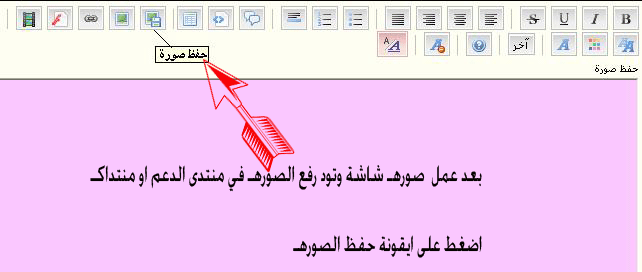
اضغط استعراض للبحث عن الصورهـ

اختر الصورهـ المطلوبة واضغط فتح

اضغط كماهو مشار الية
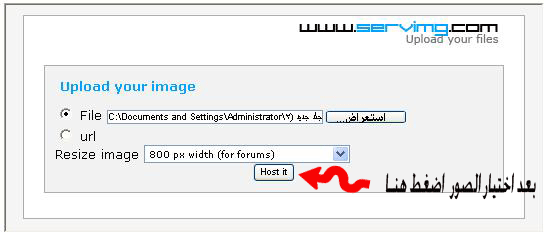
الان ظهرت لنا جميع الروابط
لديك خيارين فقط
اذا اخترت رقم اثنين
2- فقط انسخ الرابط وضعه مباشرهـ في المنتدى بدون الرجوع الى اي شي
اذا اختر رقم ثلاثة
3- انسخ الرابط وتوجة الى ايقونة صورهـ وضع فيها الرابط
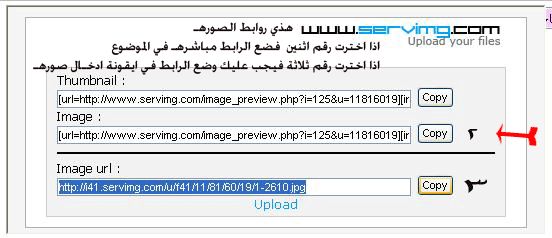
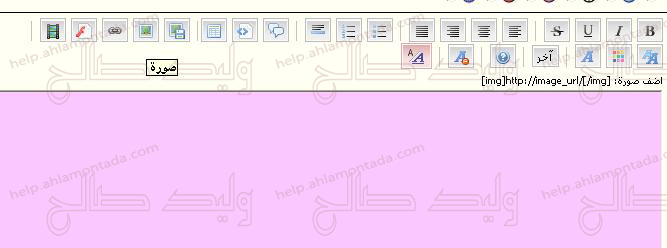

 [/b]
[/b] مواضيع مماثلة
مواضيع مماثلة» تحميل اروع برنامج تصوير فيديو للشاشة للاندرويد
» برنامج Screenshot Captor 4.8.0 لإلتقاط الصور من الشاشه وتعديلها بأحدث إصدار
» طريقة تسريع الانترنت عن طريقة DNS
» صورة ****
» صورة ****
» برنامج Screenshot Captor 4.8.0 لإلتقاط الصور من الشاشه وتعديلها بأحدث إصدار
» طريقة تسريع الانترنت عن طريقة DNS
» صورة ****
» صورة ****
صفحة 1 من اصل 1
صلاحيات هذا المنتدى:
لاتستطيع الرد على المواضيع في هذا المنتدى